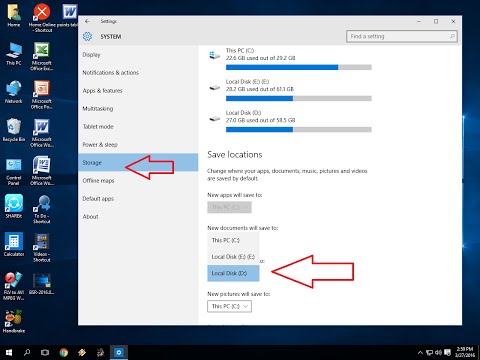Aj keď bolo možné zmeniť farbu ponuky Štart, Panel úloh, Title Bar a Action Center pomocou Editora databázy Registry v aktualizácii Windows 10 Creators Update, teraz to všetko umožňuje jednoducho cez Nastavenia. Windows 10 v1703 vám teraz umožňuje vyberte vlastnú farbu pre ponuku Štart, panel úloh, panel s názvami a Centrum akcií.
Možno ste v predchádzajúcich verziách videli, že Microsoft obsahoval takmer 48 farieb, ktoré si môžete vybrať pre Centrum akcií, Titulok a všetky. Teraz je však možné zadávať ľubovoľnú farbu s výnimkou daných množín farieb. Inými slovami, teraz je možné zadať hodnotu HEX, farebnú hodnotu RGB alebo hodnotu HSV. Pozrime sa, ako to urobiť.
Vyberte vlastné farby pre ponuku Štart, Hlavný panel, Titulok, Centrum akcií
Je to veľmi jednoduché a nie je potrebné používať Editor databázy Registry od chvíle, keď spoločnosť Microsoft vložila do nastavenia používateľsky prívetivú voľbu. Ak vyberiete RGB, môžete zadať hodnotu červenej, zelenej a modrej farby. Je tiež možné zadať HEX kód farby (napr. #ffffff definuje "Biela"). Môžete zadať HSV hodnota - čo znamená hodnotu Hue-Saturation-Value. Hoci táto nie je tak populárna ako RGB alebo HEX kód, môžete zadať hodnotu HSV, ak chcete.
Za týmto účelom prejdite nastavenie > Personalizácia> Farby. Uistite sa, že Štart, panel úloh a centrum akcií a Titulové pruhy sú povolené. Závisí od toho, kde chcete zobraziť farbu.
Ďalej kliknite na Vlastná farba tlačidlo pre otvorenie farby podnebia.

V prípade, že ste vybrali farbu, ktorá nemusí byť pre váš prístroj vhodná, uvidíte správu ako - Táto farba vyzerá, že môže byť ťažké čítať alebo Táto farba nie je podporovaná, atď.
Ak chcete zadať hodnotu farby, kliknite na viac Tlačidlo. Potom zvoľte RGB a HSV a príslušnú hodnotu farby. Ako som povedal predtým, môžete zadať kód farby HEX na pravej strane.

Po tom všetkom kliknite na hotový tlačidlo pre uloženie zmien. Zmeny by ste mali vidieť hneď.
Tento softvér na výber farieb vám môže pomôcť nájsť správnu farbu pre systém Windows 10.